Quick矩形元素的使用和自定义按钮
2017-11-29 20:05
225 查看
一:矩形的使用
实现的效果图,并且当鼠标在窗口中单击时,会使渐变的矩形时隐时现
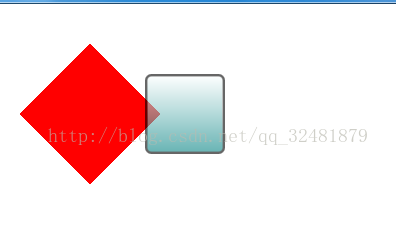
1,ui.qml文件
2,main.qml文件
博文索引 持续更新中。。。
实现的效果图,并且当鼠标在窗口中单击时,会使渐变的矩形时隐时现
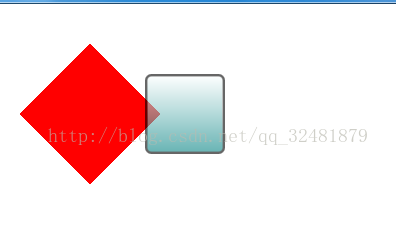
1,ui.qml文件
import QtQuick 2.3
Rectangle {property alias mouseArea: mouseArea;
property alias topRect:topRect; //定义属性别名
width:360; //设置矩形的宽度和高度
height:360;
MouseArea //定义鼠标的移动区域
{id:mouseArea; //定义属性id
anchors.fill: parent; //布局整个父窗口
}
//添加Rectangle对象
Rectangle
{rotation: 45; //设置角度为旋转45
x:40; //x方向的坐标
y:60; //y方向的坐标
width:100; //宽度100
height:100; //高度100
color:"red"; //颜色为红色
}
Rectangle
{id:topRect; //id标志符
opacity: 0.6; //设置透明度为0.6
scale:0.8; //缩小到原来的尺寸的80%
x:135; //x 方向的坐标
y:60; //y方向的坐标
width: 100; //宽度100
height:100; //高度100
radius: 8; //绘制圆角的矩形
gradient: Gradient //渐变填充属性
{GradientStop{position:0.0;color:"#ffffff"} //顶部的颜色值GradientStop{position:1.0;color:"teal"} //底部的颜色值}
border //为矩形添加一个3像素的蓝色边框
{width:3;
color:blue;
}
}
}
2,main.qml文件
import QtQuick 2.3
import QtQuick.Window 2.0
import QtQuick.Controls 1.2
Window{visible: true; //设置可以显示
MainForm //定义一个对象
{anchors.fill: parent; //该对象填充整个父窗口
mouseArea.onClicked: //鼠标单击的处理信号
{topRect.visible=!topRect.visible; //控制topRect的隐藏和显示
}
}
}
二:自定义按钮的实现
import QtQuick 2.0
//将该对象自定义成按钮
Rectangle {id:btn; //按钮的id值
width: 100; //按钮的宽度
height: 62; //按钮的高度
color:"teal"; //设置按钮的颜色
border.color: "aqua"; //设置按钮的边界颜色
border.width: 3; //设置按钮的边界宽度
Text //该对象作为按钮的文本
{id:lable; //id值
anchors.centerIn:parent; //处在按钮的中间位置
font.pointSize:16; //设置按钮文本的字体大小
text:"开始"; //设置按钮的文本
}
//定义鼠标的事件响应区域
MouseArea
{anchors.fill: parent; //整个父窗口都是鼠标的响应区域
onClicked: //鼠标按下的事件处理代码
{lable.text="按钮已按下"; //设置按钮已经按下
lable.font.pointSize=11; //改变按钮的字体大小
btn.color="aqua"; //改变按钮的颜色
btn.border.color="teal"; //改变按钮的边界色
}
}
}
博文索引 持续更新中。。。
相关文章推荐
- 使用button元素自定义别具风格的按钮
- 自定义View(使用canvas画圆,线,矩形[钟表,圆形下载,矩形下载,弧形下载])
- Servlet中使用web.xml标签元素自定义错误页面备忘
- Salesforce自定义按钮调用apex类,使用webservice
- 使用 WordPress 自定义字段功能为文章添加下载按钮
- salesforce自定义按钮使用js与后台交互demo/自定义按钮跳转至指定URL
- 创建一个大小为400*400的三通道的RGB图像。将它的全部元素置0.使用指针算法将以(100,100)与(300,300)为项点绘制一个绿色的矩形。
- IOS 使用自定义手势屏蔽按钮解决方法/UITapGestureRecognizer屏蔽Button
- quick-cocos2d-x游戏开发【6】——制作自定义效果按钮菜单
- Quick-Cocos2d-x 3.3绑定自定义类至Lua(四)使用绑定C++至Lua的自定义类
- iOS 使用自定义按钮删除对应cell
- dskinlite(uieasy mfc界面库)使用记录2:绘制动态元素(按钮控件绘制元素动态控制,改变图片和文字)
- 在quick-cocos2d-x中添加自定义的类给lua使用
- android ListView布局之三(使用自定义的Adapter绑定数据,通过contextView.setTag绑定数据)有按钮的ListView
- Android开发使用自定义View将圆角矩形绘制在Canvas上的方法
- 使用xib 自定义UITableViewCell 按钮无法点击事件
- Android使用自定义alertdialog实现确认退出按钮
- Android 使用自定义Drawable 设置圆角矩形或者圆形图片
- IOS 使用自定义手势屏蔽按钮解决方法/UITapGestureRecognizer屏蔽Button
- Bootstrap按钮元素使用方法
